win10电脑黑屏后怎么用u盘重装系统?也许你会偶尔遇到一些电脑严重系统故障问题,比如电脑黑屏。那黑屏之后要怎么进行操作呢?有的用户可能会进入安全模式进行修复,但有时候比较麻烦,还不如直接用U盘重装系统。那U盘怎么重装win10系统呢?一起来看看吧。
相关教程:
重装注意事项:
进行系统重装前要备份好系统盘重要文件,以免数据丢失;
保证电脑至少有2个及以上的分区
一、准备工作
8G或者8G以上容量更大的U盘
参考教程制作启动U盘:韩博士U盘启动盘制作图文教程
查询电脑启动热键:https://www.hanboshi.com/hotkey/
二、详细步骤
1.将U盘插入出现黑屏的电脑上,开机后不断按下启动热键,随后使用方向键选择usb模式回车。

2.弹出以下界面后,直接选择第一项回车进入。
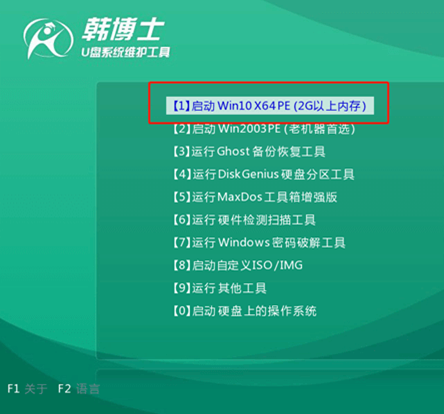
3.成功进入PE系统后,直接选择U盘下的win10系统文件进行安装。
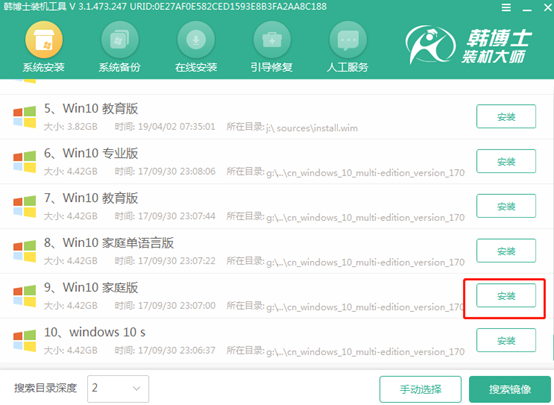
4.韩博士自动弹出重装win10系统界面,等待安装完成时拔出U盘并重启电脑。
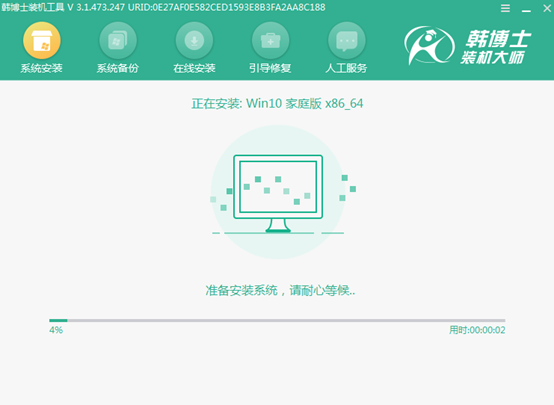
5.最终电脑自动进入win10桌面,u盘重装结束。
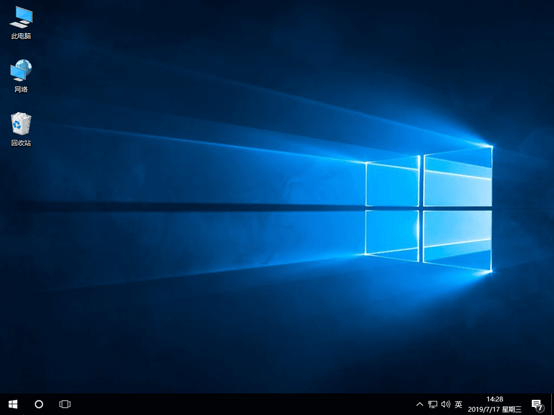
关于电脑黑屏后怎么用U盘重装win10系统的详细步骤小编就为大家介绍到这里了,更多精彩内容请大家关注韩博士网站。

